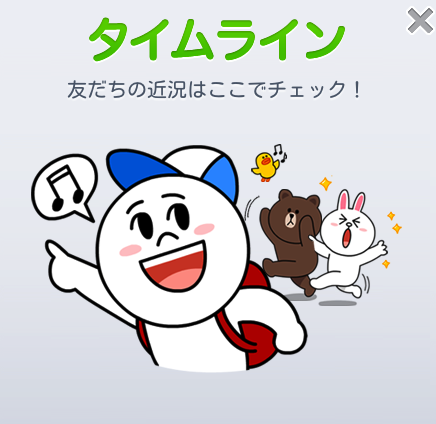
妻との連絡はもっぱらLINEな@masa6127です。
8月6日にAndroidユーザー向けに公開されたLINEの「タイムライン」と「ホーム」の両機能ですが、皆さんもう導入されました?
これが、Facebookやその他のSNSのかわりになるかはまだわかりません。
ですが。
気を抜いて使うとえらい目にあう予感がするのです・・・
というのもですね。皆さん。
「ともだちリスト」
ありますよね?
色々な連絡先入っていると思います。
そのリスト・・・本当に友達だけですか?
J( ‘ー`)し
↑オカン入ってませんか?
この「タイムライン」って機能であなたの投稿は、あなたの「ともだちリスト」に入っている人全員に公開されちゃいます。
つまり、使い始めの設定時に初期設定(デフォルト)のままスルーしちゃうと、あなたの投稿は「ともだちリスト」内の人全員にダダ漏れになるのです。
想像して下さい。
あなたの投稿にオカンがコメントするところを・・・
J( ‘ー`)し「いいね!」
・・・是が非でもこれは防ぎたい。
というわけで!!
初めて「タイムライン」を使う際には必ず公開範囲を設定したはずですが、めんどくさくてスルーしちゃったという人や、ちゃんと設定したかどうか記憶が曖昧って人の為に本日は、「タイムライン」の公開範囲の設定変更方法を書いていきます!
では以下より。
「タイムライン」の公開範囲を設定変更する方法
※2013年5月16日11時20分追記
現在のバージョンでは方法が変わっているようです。
下記のコメント部分に最新版の手順を書きましたので参考にして下さい。
※追記ここまで
↓LINEを立ち上げたら、TOPページの画面下のアイコン右端「その他」をタップ。
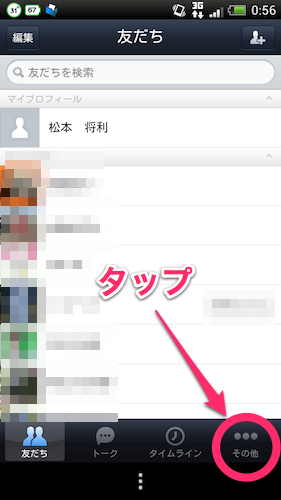
↓その他画面が開くので、「設定」をタップ。
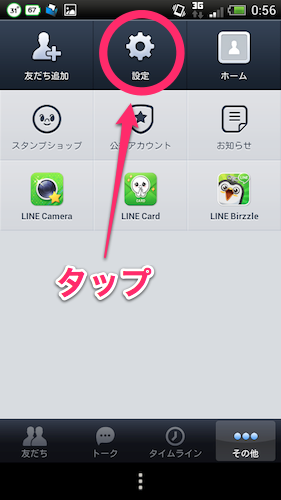
↓設定画面内の「タイムライン・ホーム公開設定」をタップ。
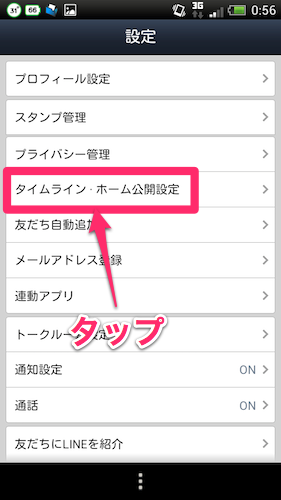
↓現在の公開状況が開きます。アカウントアイコン右のアイコンの左にチェックマークがついているものが「公開」状態になっています。
※8月9日23時00分修正しました。
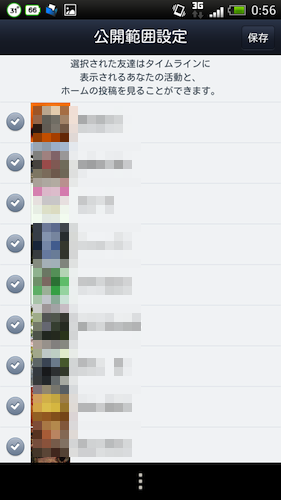
↓非公開にしたいアカウントのチェックマークをタップしてチェックを外し、画面右上の「保存」をタップで・・・
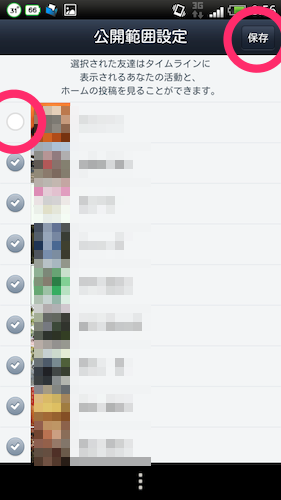
↓完了!!

これで、チェックマークがついている人以外はあなたの投稿が見れなくなりました(ノ∀`)
最後に
今回はオカンを例に出しましたが、職場の人とかに置き換えても良いです。
プライベートな投稿を職場の人に見られたくないなーなんてニーズもあると思うので。
というか、ホントはそっちの方がメインですよね?w
ちなみに、新しく「ともだちリスト」に追加した人は自動的に公開設定になります!!
これ注意です!!
新しく「ともだちリスト」に追加した時には必ず上記の手順で公開設定を確認・変更して下さいね。
では、LINEで楽しいSNSライフを送って下さいねー♪
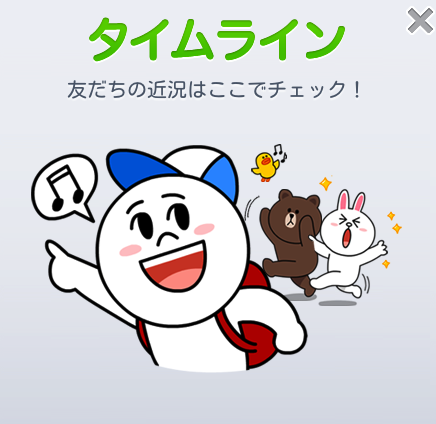

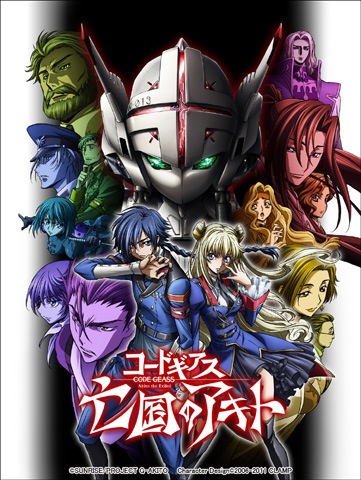
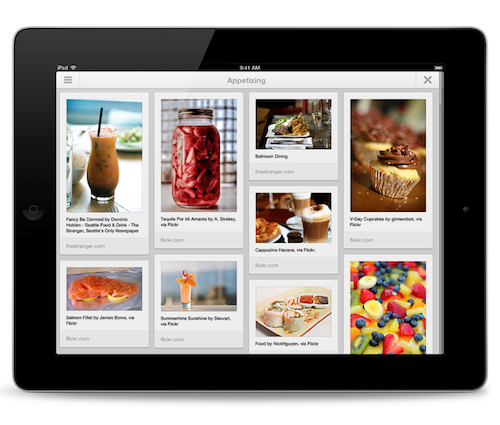
コメント
「アカウントアイコン右のチェックマークが」
もしかして「左」ですかね。
guest様
コメントありがとうございます。
ご指摘ありがとうございます。修正させて頂きます。
今の設定ではタイムラインの公表範囲など無いのですが、他の方法はありませんか?
さーや様
コメントありがとうございます。
たしかに細かい部分が変わっていますね。
当方Androidですが、確認してみたところ
その他→設定→プライバシー管理→タイムライン・ホーム公開設定→公開範囲設定
でできるようです。
また、
その他→ホーム→自分のアカウント画像の下の名前・設定マークをタップ→公開範囲設定
この手順でもいけます。
iPhoneでも大体同じだと思います。
お試しください。